MS Excel 2016: Cách tạo chỉ số dưới - Excel Versions
Trong bài này mình sẽ hướng dẫn các bạn cách tạo chỉ số dưới trong một cell của [Microsoft Excel 2016] với các bước thực hiện đơn giản và hiệu quả nhất. Câu hỏi: Làm cách nào để tạo chỉ số dưới trong một cell của Microsoft Excel 2016? Trả lời: Để tạo ...
Trong bài này mình sẽ hướng dẫn các bạn cách tạo chỉ số dưới trong một cell của [Microsoft Excel 2016] với các bước thực hiện đơn giản và hiệu quả nhất.
Câu hỏi:
Làm cách nào để tạo chỉ số dưới trong một cell của Microsoft Excel 2016?
Trả lời:
Để tạo chỉ số dưới trong một cell, bạn hãy làm theo các bước như sau:
Bước 1: Chọn văn bản mà bạn muốn chuyển đổi sang dạng chỉ số, đó có thể là toàn bộ ô cell hoặc chỉ duy nhất một ký tự trong cell.
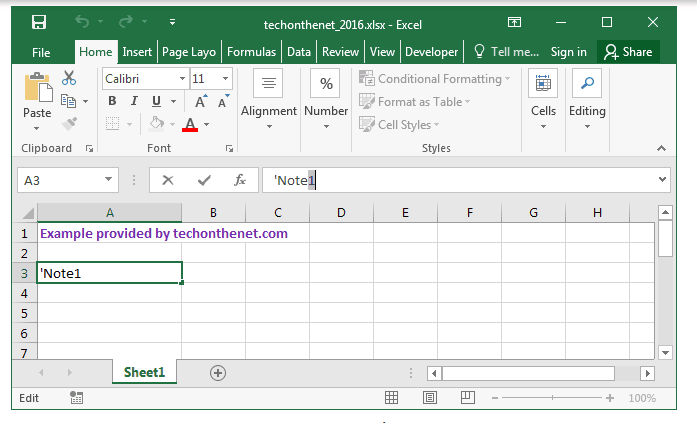
Bước 2: Bạn nhấn chuột vào văn bản đã chọn, sau đó nhấn chuột phải và chọn "Format Cells" từ menu vừa hiện ra.
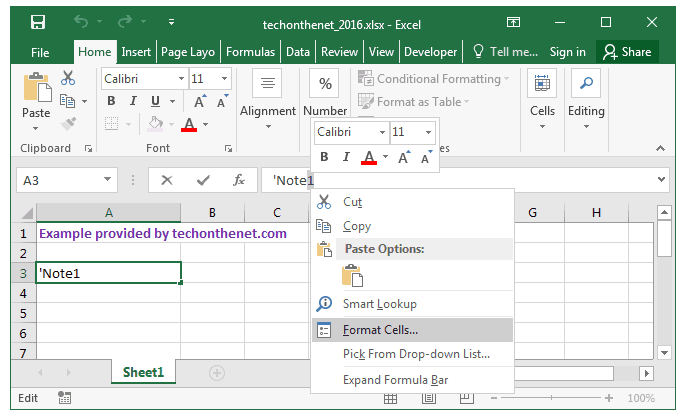
Bước 3: Khi cửa sổ Format Cells xuất hiện, bạn chọn tab Font và nhấn dấu tích vào ô Subscript.
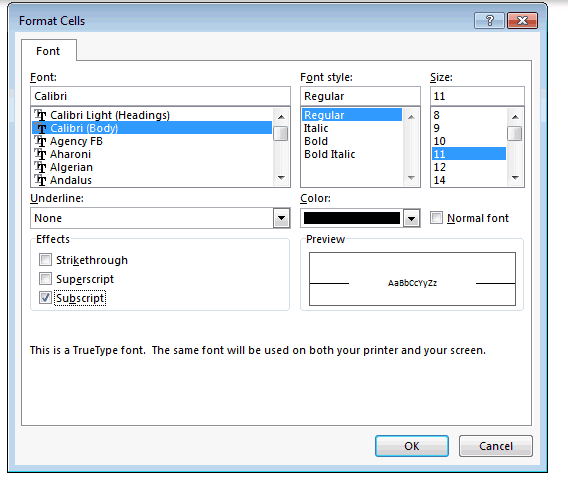
Bây giờ khi bạn quay lại bảng tính, bạn sẽ thấy văn bản mình chọn đã chuyển qua dạng chỉ số.
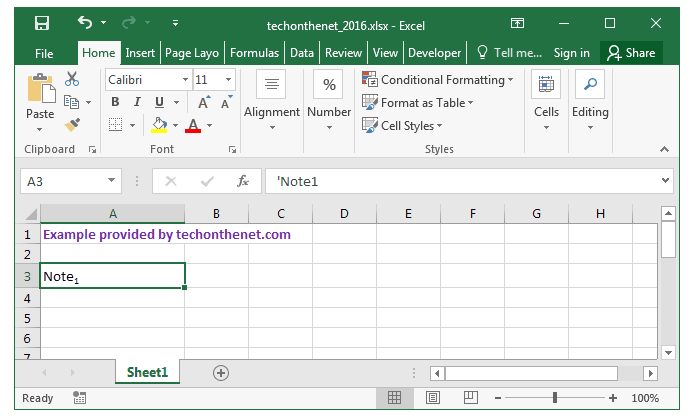
Vậy là mình đã hướng dẫn các bạn cách tạo chỉ số dưới trong một cell của Microsoft Excel 2016 với các thao tác đơn giản và hiệu quả nhất. Chúc các bạn thực hiện thành công!
